Tilslutning med en computer via en BLUETOOTH-tilslutning (Windows)
Parring er den proces, som er nødvendig for gensidigt at registrere informationen på BLUETOOTH-udstyr, som skal tilsluttes trådløst.
Det er nødvendigt at parre et udstyr med højttaleren for at kunne oprette en BLUETOOTH-tilslutning for første gang. Udfør de samme procedurer til at parre andet udstyr.
Understøttede operativsystemer
Windows 10, Windows 8.1
Gør følgende inden du starter.
-
Placer din computer inden for 1 m fra højttaleren.
-
Tilslut højttaleren til en stikkontakt via en USB AC-adapter (kommercielt tilgængelig). Du kan også oplade det indbyggede batteri tilstrækkeligt.
-
Hav betjeningsvejledningen som fulgte med computeren klar som reference.
-
For at undgå pludselig høj lydudgang fra højttaleren skal du skrue ned for lydstyrken på både BLUETOOTH-udstyret og højttaleren, eller stoppe musikafspilning.
-
Indstil højttaleren på din computer til at være slået til.
Hvis højttaleren på din computer er indstillet til
 (fra), sendes der ikke lyd ud på BLUETOOTH-højttaleren.
(fra), sendes der ikke lyd ud på BLUETOOTH-højttaleren.-
Når højttaleren på din computer er indstillet til at være slået til:

-
-
Tænd for højttaleren.
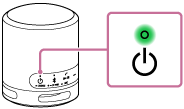
-
Kontroller
 (BLUETOOTH)-indikatoren for aktivitet.
(BLUETOOTH)-indikatoren for aktivitet.Når indikatoren dobbeltblinker
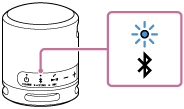
Efter du har parret højttaleren med et BLUETOOTH-udstyr for første gang efter anskaffelsen, eller du initialiserer højttaleren (højttaleren har ingen parringsinformation), går højttaleren automatisk ind i parringstilstand, når der tændes for den. Fortsæt til trin
 .
.Når indikatoren blinker langsomt
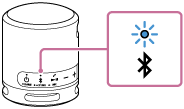
Højttaleren søger efter BLUETOOTH-tilslutninger.
-
For at parre højttaleren med et andet eller efterfølgende BLUETOOTH-udstyr (når højttaleren har parringsinformation for andet BLUETOOTH-udstyr), skal du fortsætte til trin
 .
. -
For at gentilslutte højttaleren med ét af BLUETOOTH-udstyrene, som tidligere har været parret med højttaleren, skal du fortsætte til trin
 .
.Afhængigt af BLUETOOTH-udstyret gentilsluttes højttaleren muligvis med udstyret, lige efter det er tændt. For detaljer skal du se den betjeningsvejledning, som følger med dit BLUETOOTH-udstyr.
Når indikatoren forbliver tændt

Højttaleren er allerede tilsluttet med et af BLUETOOTH-udstyrene.
For at tilslutte højttaleren med et andet BLUETOOTH udstyr skal du gøre et af følgende:
-
For at parre højttaleren med et andet eller efterfølgende BLUETOOTH-udstyr (når højttaleren har parringsinformation for andet BLUETOOTH-udstyr), skal du fortsætte til trin
 .
. -
For at gentilslutte højttaleren med ét af BLUETOOTH-udstyrene, som tidligere har været parret med højttaleren, skal du fortsætte til trin
 .
.
-
-
Tryk på
 (BLUETOOTH)-knappen.
(BLUETOOTH)-knappen.Du kan høre et bip fra højttaleren, og
 (BLUETOOTH)-indikatoren begynder at dobbeltblinke (parringstilstand).
(BLUETOOTH)-indikatoren begynder at dobbeltblinke (parringstilstand).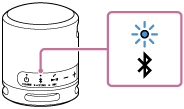
-
Væk computeren, hvis computeren er i standby (slumre)- eller dvaletilstand.
-
Registrer højttaleren til computeren.
Windows 10
-
Klik på [Start]-knappen, og derefter på [Settings].
-
Klik på [Devices].
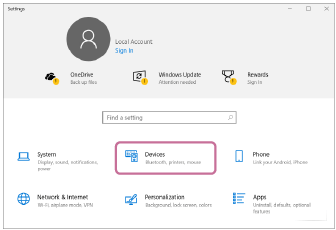
-
Klik på [Bluetooth & other devices]-fanen, klik på [Bluetooth]-kontakten for at tænde for BLUETOOTH-funktionen, og klik derefter på [Add Bluetooth or other device].
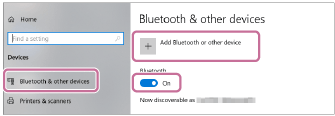
-
Klik på [Bluetooth].
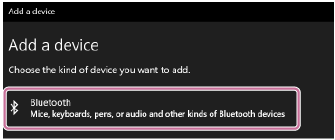
-
Vælg [SRS-XB13].
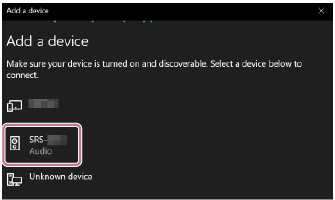
Hvis der kræves en adgangsnøgle*, skal du indtaste "0000".
Hvis [SRS-XB13] ikke vises, skal du udføre betjeningen fra trin
 igen.
igen.* Adgangsnøglen kaldes muligvis en "adgangskode", "PIN-kode", "PIN-nummer" eller "adgangsord".
-
Efter parring oprettes BLUETOOTH-tilslutningen automatisk, og [Connected music] eller [Connected voice, music]vil blive vist på skærmen. Fortsæt til trin
 .
.
Windows 8.1
-
Højreklik på [Start], og klik derefter på [Control Panel].
Når [All Control Panel Items] vises, skal du vælge [Devices and Printers].
Hvis [Control Panel]-skærmen vises i stedet for [All Control Panel Items], skal du vælge [Large icons] eller [Small icons] fra [View by]-menuen i det øverste højre hjørne af skærmen.
-
Klik på [Add a device].

-
Vælg [SRS-XB13] og klik på [Next].
Hvis der kræves en adgangsnøgle*, skal du indtaste "0000".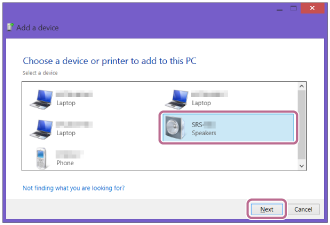
Hvis [SRS-XB13] ikke vises, skal du udføre betjeningen fra trin
 igen.
igen.* Adgangsnøglen kaldes muligvis en "adgangskode", "PIN-kode", "PIN-nummer" eller "adgangsord".
-
Når den følgende skærm vises, skal du klikke på [Close].
Computeren begynder at installere driveren.
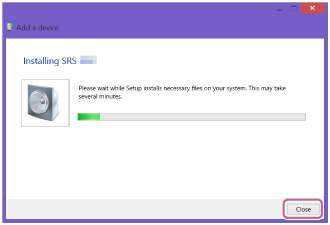
"
 "-mærket vises nederst til venstre for [SRS-XB13]-ikonet under installation. Når "
"-mærket vises nederst til venstre for [SRS-XB13]-ikonet under installation. Når " "-mærket forsvinder, er driverinstallationen gennemført. Fortsæt til trin
"-mærket forsvinder, er driverinstallationen gennemført. Fortsæt til trin -5.
-5.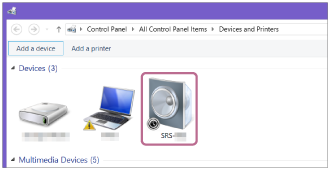
Afhængigt af computeren kan installationen muligvis tage tid. Hvis driverinstallationen tager for lang tid, vil Auto Standby-funktionen på højttaleren få den til at slukke automatisk. Hvis dette sker, skal du tænde for højttaleren igen.
-
Højreklik på [SRS-XB13] i [Devices] og vælg [Sound settings] fra den menu som vises.
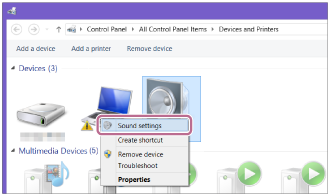
-
Bekræft [SRS-XB13 Stereo] på [Sound]-skærmen.
-
Hvis der er et flueben (grønt) på [SRS-XB13 Stereo], skal du fortsætte til trin
 .
.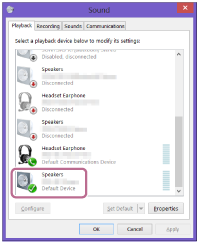
-
Hvis der ikke er et flueben (grønt) på [SRS-XB13 Stereo], skal du fortsætte til trin
 -7.
-7. -
Hvis [SRS-XB13 Stereo] ikke vises, skal du højreklikke på [Sound]-skærmen og vælge [Show Disabled Devices] fra den menu, som vises. Fortsæt derefter til trin
 -7.
-7.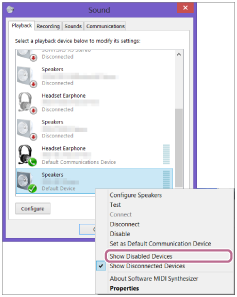
-
-
Højreklik på [SRS-XB13 Stereo] og vælg [Connect] fra den menu som vises.
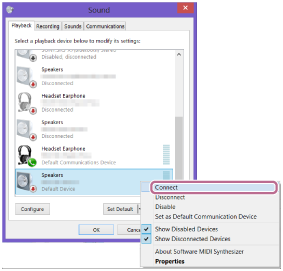
Når højttaleren er tilsluttet, vises der et flueben på [SRS-XB13 Stereo] på [Sound]-skærmen. Fortsæt til trin
 .
.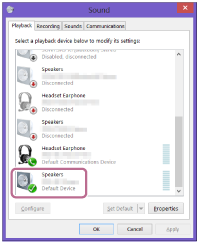
Hvis du ikke kan klikke på [Connect] for [SRS-XB13 Stereo], skal du vælge [Disable] for [Default Device], som aktuelt har et flueben (grønt).
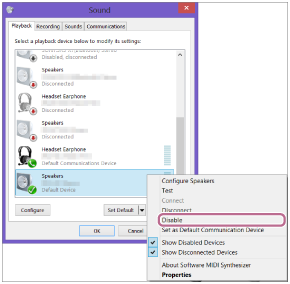
-
-
Følg instruktionerne på skærmen for at oprette en BLUETOOTH-tilslutning.
Når BLUETOOTH-tilslutningen er oprettet, kan du høre et bip fra højttaleren, og aktiviteten af
 (BLUETOOTH)-indikatoren skifter fra at blinke til at lyse.
(BLUETOOTH)-indikatoren skifter fra at blinke til at lyse.
Hvis tilslutningsforsøget mislykkedes, skal du gentage proceduren fra trin
 .
.
Tip!
-
Instruktionerne for oven på computeren er givet som et eksempel. For detaljer skal du se den betjeningsvejledning, som følger med din computer. Det er endvidere ikke alle computerne, som er testet og fundet kompatible med proceduren ovenfor, og proceduren er ikke anvendelig på hjemmebyggede computere.
Bemærk!
-
Parringstilstanden for højttaleren ophæves efter ca. 5 minutter, og
 (BLUETOOTH)-indikatoren blinker langsomt. Men når højttaleren ikke har nogen parringsinformation, som fx ved fabriksindstillingerne, ophæves parringstilstanden ikke. Hvis parringstilstanden ophæves, inden processen afsluttes, skal du gentage fra
(BLUETOOTH)-indikatoren blinker langsomt. Men når højttaleren ikke har nogen parringsinformation, som fx ved fabriksindstillingerne, ophæves parringstilstanden ikke. Hvis parringstilstanden ophæves, inden processen afsluttes, skal du gentage fra .
. -
Når først BLUETOOTH-udstyret er parret, er det ikke nødvendigt at parre dem igen, undtagen i følgende tilfælde:
-
Parringsinformation er blevet slettet efter reparation eller lignende.
-
Højttaleren er allerede parret med 8 udstyr, og der skal parres et andet udstyr.
Højttaleren kan parres med op til 8 udstyr. Hvis et nyt udstyr parres, efter 8 udstyr allerede er blevet parret, udskiftes det tidligst parrede udstyr med det nye.
-
Parringsinformationen med højttaleren er slettet fra BLUETOOTH-udstyret.
-
Højttaleren er initialiseret.
Al parringsinformation vil blive slettet. Hvis du initialiserer højttaleren, er den muligvis ikke i stand til at tilslutte din computer. I dette tilfælde skal du slette parringsinformationen for højttaleren på din computer, og derefter udføre parringsproceduren igen.
-
-
Højttaleren kan parres med flere udstyr, men kan kun afspille musik fra et parret udstyr ad gangen.
-
Adgangsnøglen for højttaleren er "0000". Hvis der indstilles en anden adgangsnøgle end "0000" på BLUETOOTH-udstyret, kan der ikke udføres parring med højttaleren.